Firefox Quantum browser tweaks om het naar wens aan te passen
Webbrowsers(Web) moeten niet alleen snel en veilig zijn. Ze moeten ook functies onderschrijven die helpen bij het verbeteren van de algehele ervaring van een gebruiker. Dit omvat aanpassingsopties. Aanpassing van een browser heeft alleen invloed op de manier waarop pagina's eruitzien en niet op de lees- of bewerkingservaring. In dit bericht behandelen we vandaag vijf tweaks die u kunnen helpen de nieuwe Firefox 57 Quantum-browser aan uw voorkeuren aan te passen.
Firefox Quantum-browseraanpassingen
Gebruik de volgende tips om de Firefox- browser in te stellen volgens uw voorkeuren.
1] Schakel(Turn) de geanimeerde downloadpijl uit
Firefox animeert tabblad- en venstercreaties. Wanneer u bijvoorbeeld een nieuw venster in de browser opent, wordt het geanimeerd om vanuit het midden van het scherm te groeien. Tab -animatie kan worden uitgeschakeld door de eigenschap "browser.tabs.animate" in te stellen op false. Niet alle animaties zijn echter uitgeschakeld door deze voorkeur. De geanimeerde downloadpijl volgt een ander pad. Laten we eens kijken hoe u deze functie kunt uitschakelen als u deze vervelend vindt.
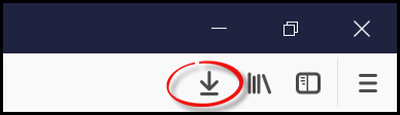
Start Firefox Quantum-browser en typ about: config in de adresbalk en druk op Enter .
Wanneer de actie wordt bevestigd, wordt de geavanceerde configuratie weergegeven over: configuratiepagina(about: config) . Als er eerder een waarschuwingsbericht wordt weergegeven, negeer het dan en klik op "Ik accepteer het risico!" knop.
Als u klaar bent, typt u animeren in het zoekfiltervak(Search) en zoekt u naar de volgende voorkeur in het venster: browser.download.animateNotifications
Dubbelklik nu op de voorkeur browser.download.animateNotifications om de waarde te wijzigen in False . U kunt ook met de rechtermuisknop op de voorkeur klikken en de optie Wisselen(Toggle) selecteren.
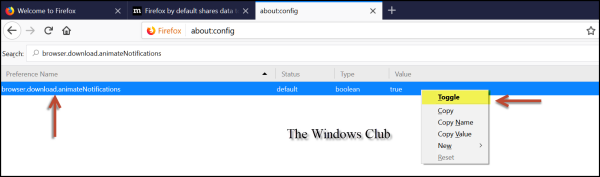
Dat is het. Firefox zal het animatie-effect niet meer tonen zodra een download is voltooid. Hierna zou u enkele verbeteringen in de prestaties van Firefox moeten opmerken .
Om alle animaties uit te schakelen, moet u toolkit.cosmeticAnimations.enabled instellen op False.
2] Zoekvak verwijderen(Remove Search Box) uit het menu Opties(Options) op (over: voorkeuren) Pagina
In een nieuwe installatie van de Firefox -browser bestaat er een zoekvak op de pagina Opties(Options) ( over: voorkeuren(about: preferences) ). Het vormt een aanvulling op de nieuwe Photon-gebruikersinterface(Photon UI) in Firefox en is, net als Google Chrome , ontworpen om snelle en directe toegang tot de gewenste optie of instelling te bieden. Als je het niet helemaal leuk vindt, kun je deze functie verwijderen door de ingebouwde voorkeur uit te schakelen die zich verbergt onder de geheime geavanceerde configuratie van Firefox over: configuratiepagina(about: config)(about: config) . Hier is hoe het te doen!
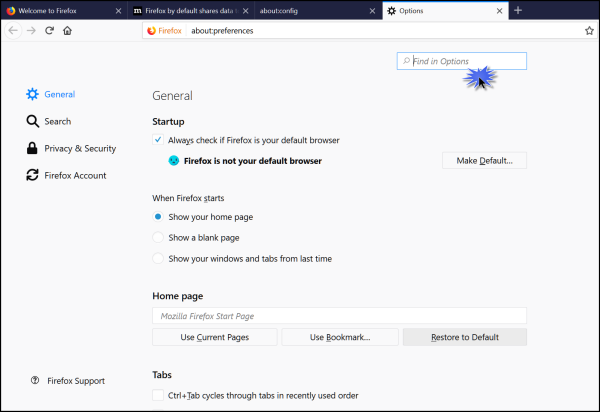
Open Mozilla Firefox en typ about: config in de adresbalk en druk op Enter .
Typ nu voorkeuren in het zoekfiltervak en zoek(Search) de volgende voorkeur in het venster: browser.preferences.search
Dubbelklik, wanneer gevonden, op browser.preferences.search-voorkeur en om de waarde te wijzigen in False of klik met de rechtermuisknop op de voorkeur en selecteer Toggle - optie.
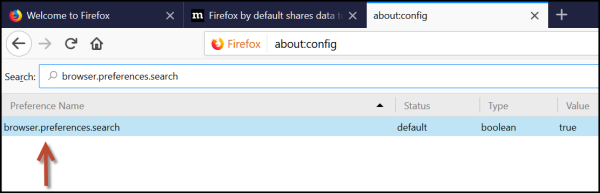
Als u klaar bent, schakelt de instelling het zoekvak op de pagina Opties(Options Page) onmiddellijk uit . Om dit te testen, opent u de pagina Opties(Options) . U zou niet langer het zoekvak op de pagina Opties(Options) moeten vinden , zoals weergegeven in de onderstaande schermafbeelding.
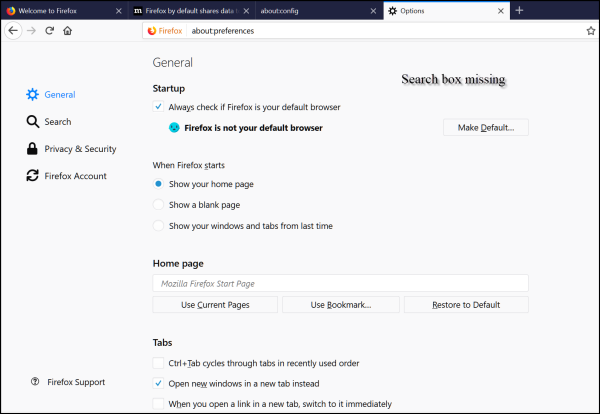
3] Sleep Space-optie(Drag Space Option) in Firefox Aanpassen Venster(Firefox Customize Window)
De volledige versie van Firefox Quantum is nu beschikbaar. Het geeft fundamenteel het gevoel van een nieuwere, betere browser. Dankzij Photon UI . Het heeft een innovatief ontwerp dat de kern van Firefox moderniseert . Bovendien is het slimmer! Als u Photon gebruikt op een Windows -pc met een aanraakscherm, veranderen de menu's van grootte op basis van of u met een muis klikt of met een vinger aanraakt. Sleep Space-(Drag Space) optie die aanwezig is in het venster Aanpassen van (Customize)Firefox is een onderdeel van Photon UI . Het kan worden gezien onder het venster aanpassen.
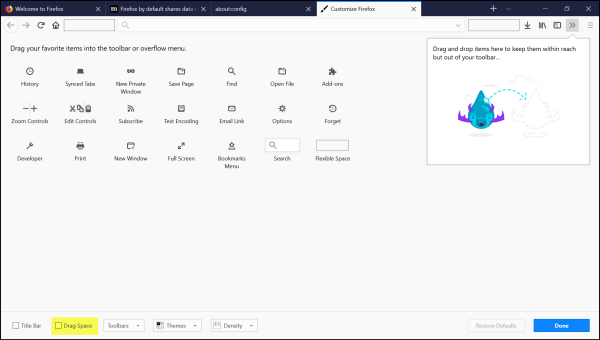
Standaard is het selectievakje dat is toegewezen aan de optie "Spatie slepen" niet gemarkeerd. Om precies te zijn, het is uitgeschakeld. Wanneer u deze optie echter aanvinkt om "Sleepruimte" in te schakelen, lijkt er niets te gebeuren. Zelfs als u het Firefox -venster maximaliseert zodat het op het volledige scherm past, zult u geen verschil merken na het in-/uitschakelen van dit selectievakje.
Wanneer u echter het Firefox(Firefox) -venster probeert te herstellen door op de knop "Herstellen" aan de rechterkant van de titelbalk te klikken en vervolgens probeert de optie "Sleepruimte" in/uit te schakelen, zult u het verschil merken.
In functie is de functie "Drag Space" toegevoegd om Firefox - gebruikers te helpen bij het slepen van Firefox -venster naar elke locatie in de buurt van een computerscherm.
Als u meerdere tabbladen hebt geopend, neemt de volledige titelbalk van de browser een aanzienlijke hoeveelheid ruimte in beslag. Als zodanig blijft er geen zichtbare ruimte over op de titelbalk om het programmavenster te slepen en neer te zetten. De optie "Drag Space" kan op zulke momenten handig zijn. Door deze optie in te schakelen, kunt u wat extra lege ruimte boven tabbladen toevoegen. Volg deze stappen om het in te schakelen,
Klik(Click) op het Firefox- menu en selecteer aanpassen uit de opties.
Zoek daar de Drag Space- opties onder aan de Firefox -interface aanpassen.
Vink het eenvoudig aan om de optie in te schakelen.
4] Verbeter de prestaties van Firefox
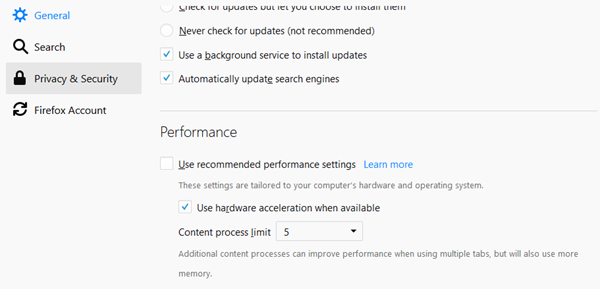
Open over:voorkeuren(about:preferences) en klik op het gedeelte Algemeen(General) . Schakel onder Prestaties(Performance) het vinkje uit Gebruik aanbevolen prestatie-instellingen(Use recommended performance settings) en het vinkje Gebruik hardwareversnelling indien beschikbaar(Use hardware acceleration when available) . Stel onder Inhoud proceslimiet(Content process limit) de optie in op 5 of 6 of 7 en kijk. Het zal de prestaties verhogen, maar ook meer geheugen gebruiken.
5] Voorkom dat meldingen(Prevent Notifications) u storen in Firefox Quantum
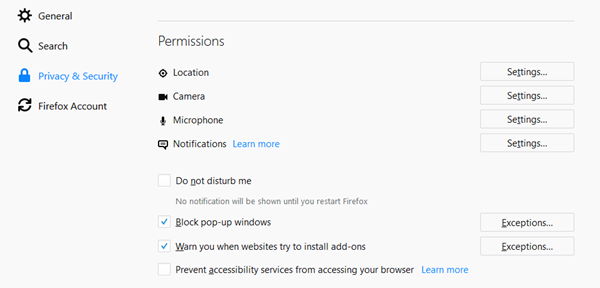
U kunt ook uw Privacy $ Beveiligingsinstellingen(Security) controleren in Firefox Quantum . U kunt met name voorkomen dat meldingen worden weergegeven. Om deze optie in te stellen, schakelt u het selectievakje Mij niet storen in(Do not disturb me) .
Ik hoop dat je het leuk vindt(Hope you are ) om Firefox Quantum te gebruiken.( Firefox Quantum.)
Related posts
Google Chrome versus Firefox Quantum voor Windows-pc
Schakel telemetrie en gegevensverzameling uit in de Firefox Quantum-browser
Firefox Quantum review: de browser die meer snelheid, functies en beveiliging biedt
Quantum Lights-thema voor Firefox Quantum verandert op basis van tijd van de dag
FIX: reCAPTCHA werkt niet in Chrome, Firefox of welke browser dan ook
Verwijder ALLE opgeslagen wachtwoorden tegelijk in Chrome, Firefox, Edge
Is het veilig om wachtwoorden op te slaan in Chrome, Firefox of Edge-browser?
Hoe de Chrome-, Edge- of Firefox-browser te openen in de modus Volledig scherm
Cookies van derden blokkeren of toestaan in Chrome, Firefox, Edge, Opera
Voorkomen dat Firefox of Chrome uw creditcardgegevens opslaat
10 Beste Chrome-, Edge- en Firefox-extensies om pagina op te slaan om later te lezen
Hoe het standaardlettertype in de Chrome-, Edge-, Firefox-browser te wijzigen
400 slecht verzoek, cookie te groot - Chrome, Edge, Firefox
Schakel afbeeldingen uit in Chrome, Firefox, Edge, Internet Explorer tijdens het browsen
Lokale bestanden openen in Chrome, Firefox en Edge
JavaScript uitschakelen in Chrome, Edge, Firefox, Opera, Internet Explorer
Cookies uitschakelen, inschakelen in Chrome, Edge, Firefox, Opera-browsers
Browser-add-ons en -extensies beheren of uitschakelen in Chrome, Firefox
Chrome, Edge, Firefox, Opera-browsers als Kladblok gebruiken
Pop-ups toestaan of blokkeren in Chrome, Firefox, Edge, Opera, Internet Explorer
